小编发现最近有小伙伴想知道win10设置默认输入法的操作方法,所以小编就去了解了一下子这个方面的知识,所以小编现在就来将win10设置默认输入法的操作方法来分享给大家。
win10设置默认输入法?小伙伴你们知道怎么在win10系统下进行设置默认输入法吗?要是不知道的话,那么不妨来看看小编发现给你们win10设置默认输入法的操作步骤啊。
1,首先,在搜索框中输入“控制面板”,点击打开。(也可以使用其他方式打开)
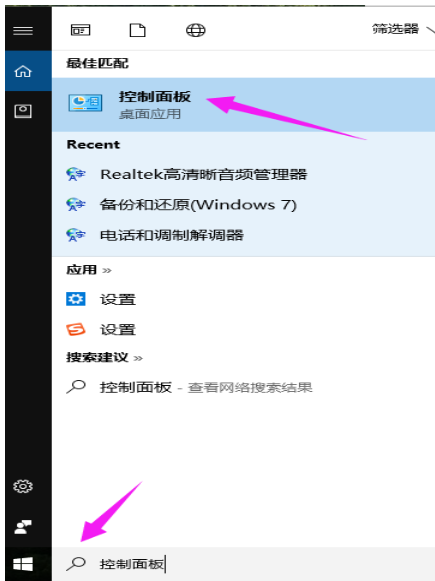
win10输入法设置电脑图解-1
2,点击“时钟、语言和区域”下的“更换输入法”
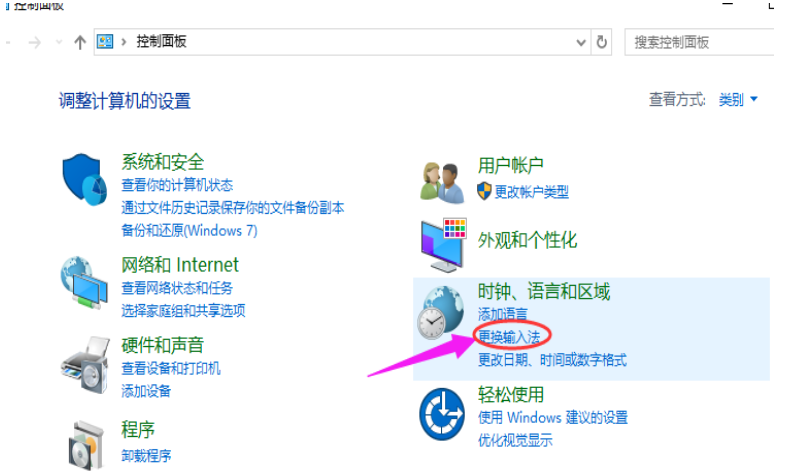
输入法电脑图解-2
3,点击【高级设置】
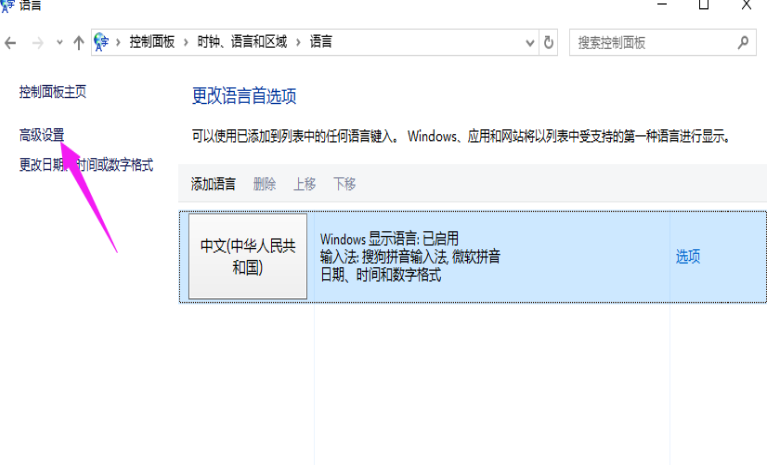
win10输入法设置电脑图解-3
4,进入输入法的高级设置,选择替代默认输入法。
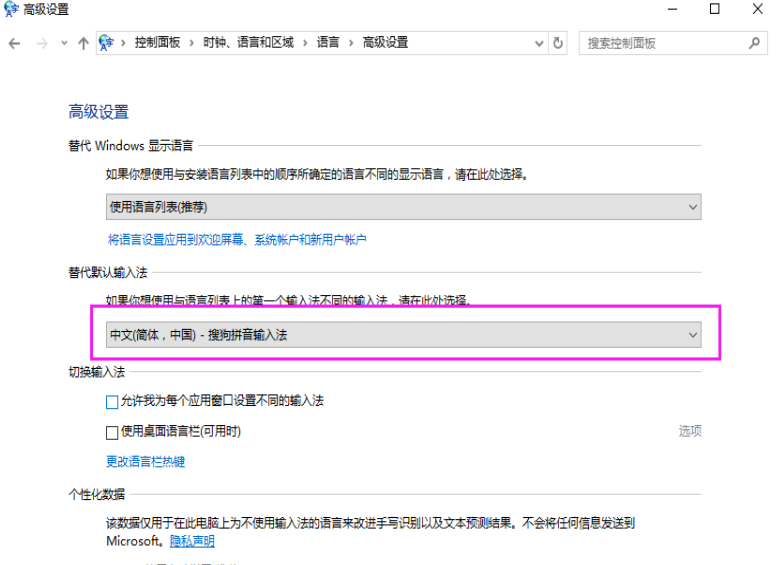
默认电脑图解-4
5,点击【保存】,如果不能马上达到默认输入法的效果建议重启一下。
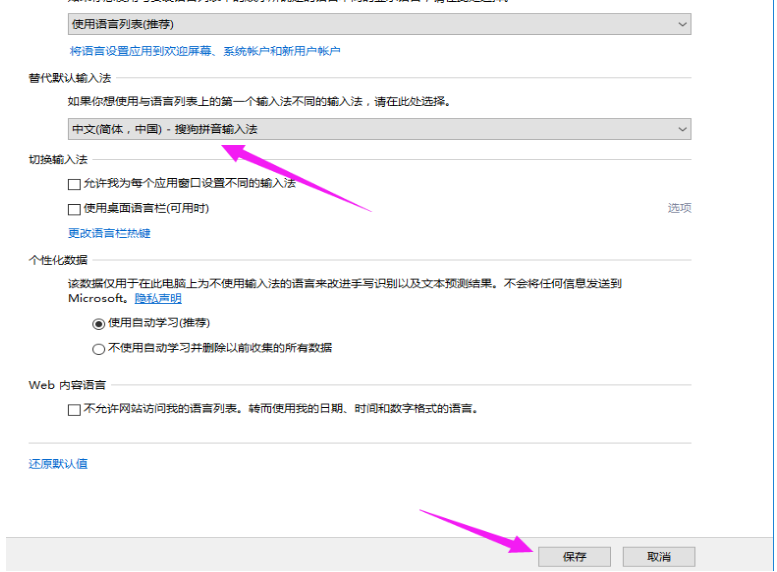
win10输入法设置电脑图解-5
win10任务栏透明,详细教您win10任务栏怎么变透明
小伙伴你们怎么将任务栏吗?要是不知道的话,那么不妨来看看小编分享给你们win10的操作方法啊






